生年月日から年齢を求める
生年月日から年齢を求める_DATEDIF関数
生年月日から年齢を求める、入社年月日から勤続年数を求める
DATEDIF関数の使い方をわかりやすい例題で解説。
年齢と勤続年数を求める
※ 生年月日と現在の日付を比較して年齢を求めたり、
入社年月日と現在の日付を比較して勤続年数を求めたりする関数が、DATEDIF関数です。
例題 :次の表のD列に年齢を、F列に勤続年数を求める。
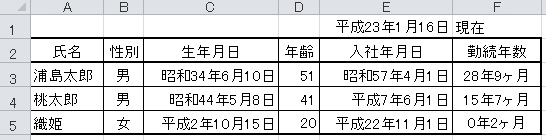
表の作成
1、下のような表を作成します。
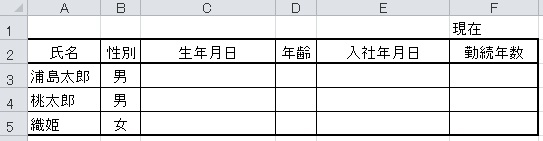
2、”生年月日の和暦入力は”「昭和34年6月1日」の場合、「s34/6/10」と入力する。
(平成は”h”、昭和は”s”)
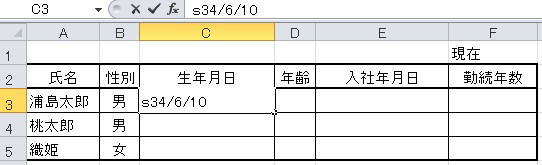
3、生年月日と入社年月日を上記のように入力すると、以下のように表示される。
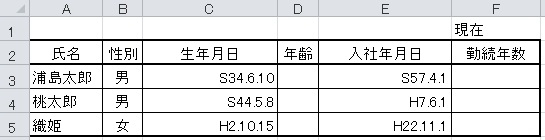
現在の日付を入力
1、「E1」に「=TODAY( )」と入力する。
※ TODAY関数を使って今日の日付を入力すると、
コンピューターのカレンダーと連動した日付が更新される。
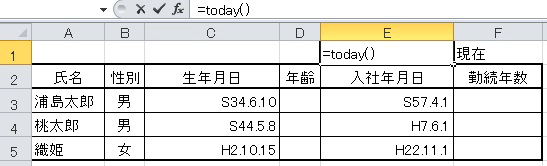
表示形式を和暦に変更
日付の表示形式を和暦に変更する
1、表示形式を変更するセル「E1」と「C3~C5」、「E3~E5}を選択。
(1)「E1」をクリック。
(2)”Ctrl”キーを押しながら「C3~C5」をドラッグ。
(3)そのまま、”Ctrl”キーを押しながら「E3~E5」をドラッグ。
2、 ”ホーム”タブの「書式」をクリック。
3、 「セルの書式設定」をクリック。
4、 ”表示形式”の”分類”は「日付」をクリック。
5、 ”カレンダーの種類”は「和暦」をクリック。
6、 ”種類”は「平成13年3月14日」をクリック。
7、 「OK」をクリック。
※ 選択したセルの日付が”和暦”になった。
年齢を求める
現在の年齢を求める
1、セル「D3」に現在の年齢を求める。
(1)「D3」をクリック。
(2)「=DATEDIF(C3,E1,”y”)」と入力。(アルファベットは小文字でも可)
※ 「C3」と「E1」を比較して、”年単位(y)”で表示するという意味。
※ DATEDIF関数は、関数貼り付けからは使用できません。直接入力します。
2、式を下方向にコピーした時に、セル「E1」が固定されるように、
「E1」の”1”の前に”$”を入力して絶対参照にする。
3、オートフィルで式を「D5」までコピーする。
4、表の罫線の書式をコピーしないために”オートフィルオプション”をクリックして
「書式なしコピー」をクリック。
勤続年数を月まで求める
入社年月日と今日を比較して勤続年数を月まで求める
1、セル「F3」をクリックして「=DATEDIF(E3,E$1,”y”)」と入力する。
2、式の最後に”年”を表示するために、「&”年”」と入力する。
※ ”28年”と表示される
3、月数を表示するために、式の最後に「&DATEDIF(E3,E$1,”ym”」と入力。
※ ”ym”の意味は、”m”だけだと入社年月日からの積算月が表示される。
”年(y)”を除いた残りの月だけ表示するために”ym”とする。
※ ”28年9”まで表示された。
4、”ヶ月”を表示するために、式の最後に「&”ヶ月”」と入力する。
※ ”28年9ヶ月”と表示された。
5、オートフィルで式を「E5」までコピーする。
6、表の罫線の書式をコピーしないために”オートフィルオプション”をクリックして
「書式なしコピー」をクリック。
※ 勤続年数が○○年○ヶ月”と表示された。
関数名 DATEDIF(デイトディフ) 分 類 (関数貼り付け機能は使用できませんので、直接入力して使用します) 意 味 指定した2つのシリアル値の差を指定した年月日の単位で求める。 書 式 =DATEDIF(シリアル値1,シリアル値2,表示形式 ) D3の式 =DATEDIF(C3,E1,”y”)

